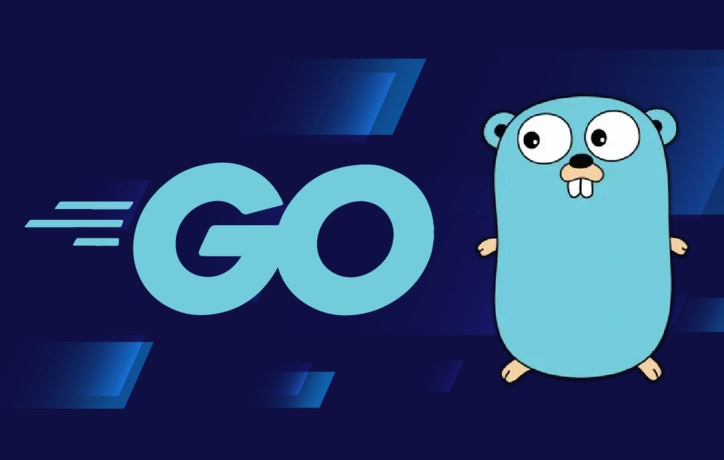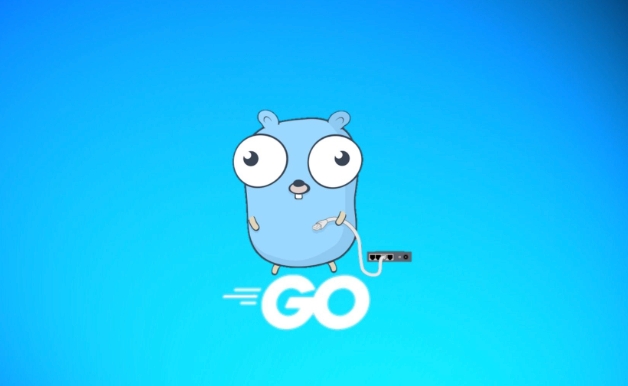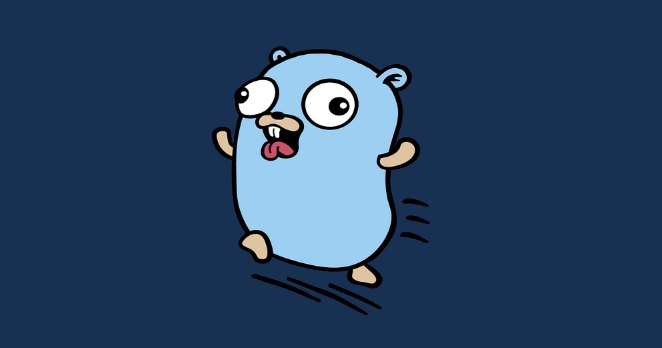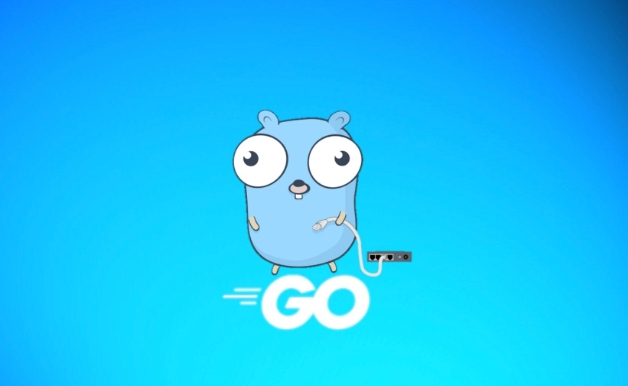Golang反射解析YAML配置全攻略
本文深入探讨了 Golang 反射在 YAML 配置解析中的应用,尤其是在处理复杂和动态配置结构时所展现的优势。通过反射,程序能够在运行时动态检查类型、灵活地映射 YAML 标签到结构体字段,极大地提升了代码的通用性和可维护性。文章通过实例演示了如何利用反射解析嵌套结构体和自定义类型(如 `Duration`),并强调了 `yaml.Unmarshaler` 接口在特殊类型解析中的作用。同时,也详细分析了使用反射时需要注意的常见陷阱,如非导出字段的访问限制、Nil 指针问题以及类型断言风险,并从性能角度探讨了反射的开销、优化策略以及适用场景,旨在帮助开发者更好地理解和运用 Golang 反射技术,从而构建更健壮、更灵活的配置管理系统。
Golang反射在处理复杂或多变配置结构时的核心优势包括:1.运行时类型检查与操作,允许程序在运行时动态检查变量的类型、字段和方法,并据此进行操作;2.高度的通用性,通过标签规范(如yaml标签)实现通用配置加载器,避免为每种新配置类型重复编写解析函数;3.增强的灵活性与可扩展性,结构体定义更新后无需修改解析逻辑;4.元数据驱动,通过结构体标签将映射规则嵌入数据结构定义中;5.运行时验证与调试能力。实际应用中,利用反射解析带有嵌套或特殊类型的YAML标签时,1.反射递归遍历嵌套结构体字段,识别其内部字段和标签;2.特殊类型如Duration通过实现UnmarshalYAML接口自定义解析逻辑,反射用于识别接口实现并调用对应方法。使用反射时需注意常见陷阱,包括:1.非导出字段无法被访问或修改;2.Nil指针可能导致panic;3.类型断言错误引发运行时异常;4.代码可读性和维护性下降;5.错误处理复杂。性能考量方面,1.反射存在额外开销,适用于非热点路径;2.可通过缓存reflect.Type等元数据优化;3.权衡通用性与性能,在高并发场景可能需要替代方案;4.反射操作增加GC压力。

Golang反射在处理配置解析时,尤其是在面对如YAML这种带有自定义标签的场景时,提供了一种强大且灵活的机制,能够动态地读取并映射数据结构,极大地提升了代码的通用性和可维护性。它允许程序在运行时检查类型信息,并根据这些信息操作变量,从而实现无需预知结构就能解析复杂配置的能力。

Golang反射在配置解析中的应用 演示YAML标签的动态解析过程
我们来模拟一个场景:你需要解析一个YAML配置文件,其中包含各种类型的字段,并且这些字段的名称可能与结构体字段名不完全一致,需要通过yaml标签来映射。

package main
import (
"fmt"
"reflect"
"strconv"
"strings"
"time"
"gopkg.in/yaml.v3" // 使用gopkg.in/yaml.v3,因为它支持更多特性
)
// Config 示例配置结构体
type Config struct {
ServiceName string `yaml:"service_name"`
Port int `yaml:"port"`
Enabled bool `yaml:"enabled"`
Database DatabaseConfig `yaml:"database"`
Timeout Duration `yaml:"request_timeout"` // 自定义类型解析
LogLevels []string `yaml:"log_levels"`
}
// DatabaseConfig 嵌套结构体
type DatabaseConfig struct {
Host string `yaml:"db_host"`
Port int `yaml:"db_port"`
Username string `yaml:"db_user"`
Password string `yaml:"db_pass"`
}
// Duration 自定义时间类型,用于解析字符串到time.Duration
type Duration struct {
time.Duration
}
// UnmarshalYAML 实现yaml.Unmarshaler接口
func (d *Duration) UnmarshalYAML(value *yaml.Node) error {
if value.Kind != yaml.ScalarNode {
return fmt.Errorf("duration should be a scalar value")
}
str := value.Value
// 尝试解析为 Go 的 time.Duration 格式,例如 "10s", "5m"
parsedDur, err := time.ParseDuration(str)
if err != nil {
// 如果不是标准 Duration 格式,尝试解析为秒数
sec, err := strconv.Atoi(str)
if err != nil {
return fmt.Errorf("cannot parse duration: %s", str)
}
d.Duration = time.Duration(sec) * time.Second
} else {
d.Duration = parsedDur
}
return nil
}
// DynamicYAMLUnmarshal 动态解析YAML的通用函数
func DynamicYAMLUnmarshal(yamlData []byte, target interface{}) error {
// 确保target是一个指针,这样才能修改其值
val := reflect.ValueOf(target)
if val.Kind() != reflect.Ptr || val.IsNil() {
return fmt.Errorf("target must be a non-nil pointer")
}
// 使用yaml库的标准Unmarshal功能,它内部也大量使用了反射
// 这里的“动态解析”更多是指我们能够灵活定义结构体和标签,
// 而不是手动通过反射一个字节一个字节地解析YAML。
// 真正的反射应用在于:当我们不知道具体结构体类型,但想根据某些规则(如标签)
// 去填充或验证数据时,反射才真正大显身手。
// 对于标准的YAML解析,直接使用yaml.Unmarshal是最推荐的方式。
// 我们可以通过反射来“构建”一个符合YAML标签的结构体,或者在解析后进行额外的处理。
// 为了演示反射在“动态检查标签”方面的应用,我们这里假设yaml.Unmarshal已经完成
// 然后我们用反射来验证或打印解析结果,并强调标签的作用。
err := yaml.Unmarshal(yamlData, target)
if err != nil {
return err
}
// 以下部分演示如何通过反射遍历已解析的结构体,并检查其字段和标签
// 这在需要对配置进行运行时验证、审计或转换时非常有用。
elem := val.Elem() // 获取指针指向的实际值
typ := elem.Type() // 获取实际值的类型
fmt.Printf("\n--- 动态检查已解析的配置(通过反射)---\n")
for i := 0; i < typ.NumField(); i++ {
field := typ.Field(i)
fieldValue := elem.Field(i)
yamlTag := field.Tag.Get("yaml")
if yamlTag == "" {
yamlTag = field.Name // 如果没有yaml标签,默认使用字段名
}
fmt.Printf("字段名: %-15s | YAML标签: %-15s | 类型: %-15s | 值: %v\n",
field.Name, yamlTag, field.Type.Name(), fieldValue.Interface())
// 如果是嵌套结构体,可以递归地处理
if field.Type.Kind() == reflect.Struct && field.Type != reflect.TypeOf(time.Duration{}) { // 排除time.Duration本身
fmt.Printf(" -> 这是一个嵌套结构体,字段名: %s\n", field.Name)
// 递归调用(这里简化,只打印一层)
nestedVal := elem.Field(i)
if nestedVal.CanInterface() {
nestedType := nestedVal.Type()
for j := 0; j < nestedType.NumField(); j++ {
nestedField := nestedType.Field(j)
nestedFieldValue := nestedVal.Field(j)
nestedYamlTag := nestedField.Tag.Get("yaml")
if nestedYamlTag == "" {
nestedYamlTag = nestedField.Name
}
fmt.Printf(" 子字段: %-15s | 子YAML标签: %-15s | 类型: %-15s | 值: %v\n",
nestedField.Name, nestedYamlTag, nestedField.Type.Name(), nestedFieldValue.Interface())
}
}
}
}
fmt.Printf("--- 动态检查结束 ---\n")
return nil
}
func main() {
yamlData := `
service_name: my-app
port: 8080
enabled: true
database:
db_host: localhost
db_port: 5432
db_user: admin
db_pass: s3cr3t
request_timeout: 30s # 或者 '60' 表示60秒
log_levels:
- info
- warn
- error
`
var cfg Config
err := DynamicYAMLUnmarshal([]byte(yamlData), &cfg)
if err != nil {
fmt.Printf("解析YAML失败: %v\n", err)
return
}
fmt.Printf("\n--- 最终解析结果 ---\n")
fmt.Printf("服务名: %s\n", cfg.ServiceName)
fmt.Printf("端口: %d\n", cfg.Port)
fmt.Printf("启用: %t\n", cfg.Enabled)
fmt.Printf("数据库主机: %s\n", cfg.Database.Host)
fmt.Printf("数据库端口: %d\n", cfg.Database.Port)
fmt.Printf("请求超时: %s\n", cfg.Timeout.String())
fmt.Printf("日志级别: %v\n", cfg.LogLevels)
}Golang反射在处理复杂或多变配置结构时有哪些优势?
我个人觉得,最爽的一点就是它的那种“一劳永逸”的感觉。写一套通用的解析器,然后就能应对各种变动,不用每次改个配置就得改代码,这简直是解放生产力。具体来说,反射提供了几个关键优势:
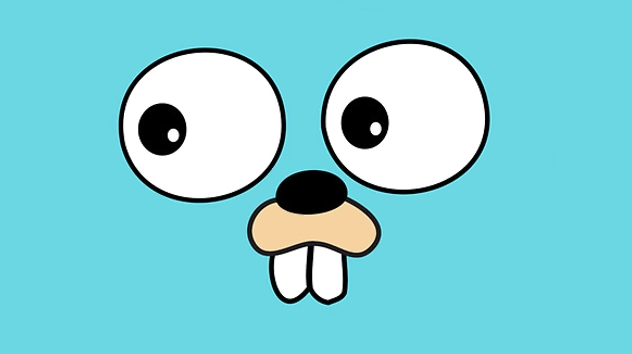
- 运行时类型检查与操作: 最核心的优势。你不需要在编译时就知道所有可能的配置结构。程序可以在运行时检查任何变量的类型、字段、方法,并根据这些信息进行操作。这对于插件系统、ORM框架或者我们现在讨论的这种通用配置解析器来说,简直是神来之笔。
- 高度的通用性: 想象一下,你有一个通用的配置加载器,它可以加载任何符合特定标签规范(比如
yaml标签)的结构体。你不需要为每种新的配置类型都写一个独立的解析函数。这大大减少了重复代码,提高了代码复用性。 - 增强的灵活性与可扩展性: 当配置结构发生变化时,比如增加一个新字段,你只需要更新结构体定义和YAML文件,而无需修改核心的解析逻辑。这让系统变得更加健壮和易于维护。
- 元数据驱动: 通过结构体标签(如
yaml:"field_name"),你可以将配置的映射规则直接嵌入到数据结构定义中。反射可以读取这些标签,从而实现数据和规则的紧密结合,让代码更具自解释性。 - 运行时验证与调试: 解析完配置后,你可以利用反射遍历结构体字段,进行额外的运行时验证(例如,检查某个字段是否为空,或者是否符合特定格式)。这对于确保配置的有效性非常有帮助,尤其是在大型复杂系统中。
实际应用中,如何利用反射解析带有嵌套或特殊类型(如时间格式)的YAML标签?
解析带有嵌套或特殊类型的YAML标签,反射在这里扮演的角色更多是“幕后英雄”,它使得像gopkg.in/yaml.v3这样的库能够自动处理这些复杂情况。但如果我们想更深入地理解或实现自定义逻辑,反射就变得非常有用。
对于嵌套结构体,反射能够递归地遍历字段。当反射发现一个字段的类型是另一个结构体时,它会深入到这个嵌套结构体中,继续检查其内部的字段和标签。这就像剥洋葱一样,一层一层地解析下去,直到所有基本类型字段都被处理。在上面的DynamicYAMLUnmarshal函数中,我就简单地演示了如何通过field.Type.Kind() == reflect.Struct来判断并进一步打印嵌套结构体的字段。
至于特殊类型,比如时间格式(time.Time或time.Duration),通常的做法是让这些类型实现yaml.Unmarshaler接口。当yaml.Unmarshal(它底层依赖反射)遇到一个实现了这个接口的字段时,它就不会尝试直接进行类型转换,而是调用该类型自定义的UnmarshalYAML方法来完成解析。
在上面的示例中,我创建了一个Duration类型并为其实现了UnmarshalYAML方法。这个方法负责将YAML中的字符串(如"30s"或"60")转换为time.Duration类型。反射在这里的作用是:
- 识别接口实现:
yaml.Unmarshal在遍历结构体字段时,会使用反射检查每个字段的类型是否实现了yaml.Unmarshaler接口。 - 调用自定义方法: 如果实现了,它就会调用该字段的
UnmarshalYAML方法,将原始的YAML节点传递进去,让自定义逻辑来处理。
如果一个类型没有实现yaml.Unmarshaler,但我们仍想用反射处理,那就需要我们手动编写逻辑。比如,你可以通过reflect.Value.SetString、SetInt等方法将解析出的字符串值转换为目标类型。但对于复杂转换(如日期字符串到time.Time),你可能需要先将字符串解析为string,然后使用time.Parse等函数手动转换,最后再通过反射Set到字段上。
这里有个小坑,就是反射虽然强大,但性能开销不容忽视。对于那些对性能极其敏感的应用,你可能需要权衡一下,看看是不是值得为了通用性牺牲一点点速度。不过,对于大部分配置解析场景,这点开销基本可以忽略不计。
使用Golang反射进行配置解析时,常见的陷阱和性能考量是什么?
反射这把双刃剑,用好了事半功倍,用不好也可能给自己挖坑。我曾经就因为没注意非导出字段的问题,搞得程序半天跑不起来,那会儿真是抓狂。所以,在用反射的时候,心里得有杆秤,知道它的边界在哪里。
常见的陷阱:
- 非导出字段(Unexported Fields)的限制: 这是新手最容易踩的坑。Go语言中,只有首字母大写的字段(导出字段)才能被反射访问和修改。如果你尝试通过反射去修改一个非导出字段,程序会直接panic。这其实是Go语言设计哲学的一部分,保护了封装性。
- Nil指针的恐慌(Panic on Nil Pointers): 当你通过
reflect.ValueOf获取一个接口或指针的值时,如果这个接口或指针是nil,那么调用Elem()方法会引发panic。在使用反射前,务必检查Value.IsValid()和Value.IsNil()。 - 类型不匹配与类型断言: 反射操作通常返回
reflect.Value类型,你需要将其转换为具体的Go类型才能进行操作。这涉及到类型断言(value.Interface().(MyType)),如果断言失败,也会引发panic。处理不当可能导致运行时错误。 - 代码可读性与维护性: 过度依赖反射会使代码变得不那么直观。反射代码通常比直接操作类型更抽象,对于不熟悉反射机制的团队成员来说,理解和维护起来会比较困难。在团队协作中,这需要权衡。
- 错误处理的复杂性: 反射操作本身就可能失败(例如,字段不存在,类型不匹配),你需要精心设计错误处理逻辑,确保程序的健壮性。
性能考量:
- 性能开销: 反射操作比直接的代码访问要慢得多。每次通过反射获取字段、调用方法或设置值,都会涉及额外的运行时检查和内存分配。虽然Go的反射实现已经非常高效,但在高频调用的热点路径中,这种开销仍然值得关注。
- 缓存反射元数据: 如果你需要多次对同一种类型进行反射操作,可以考虑缓存
reflect.Type和reflect.StructField等元数据。这些元数据在程序生命周期内通常是稳定的,缓存它们可以避免重复的查找开销。例如,你可以预先构建一个map[string]reflect.StructField来快速查找字段。 - 权衡通用性与性能: 对于大部分配置解析场景,反射带来的性能开销通常是可接受的。毕竟配置解析通常不是性能瓶颈。但如果你的应用是那种每秒处理上万个配置请求的,或者配置结构极其庞大且需要频繁解析,那就得仔细琢磨琢磨了,可能需要考虑代码生成、预编译等更激进的优化手段,或者简化配置结构。
- 垃圾回收压力: 反射操作可能会产生更多的临时对象,从而增加垃圾回收的压力。虽然Go的GC很强大,但在极端情况下,这也可能成为性能瓶颈的一部分。
总之,反射是Go语言提供的一个强大工具,但它并非万能药。在使用它时,需要清晰地认识到它的能力边界和潜在的成本。
文中关于的知识介绍,希望对你的学习有所帮助!若是受益匪浅,那就动动鼠标收藏这篇《Golang反射解析YAML配置全攻略》文章吧,也可关注golang学习网公众号了解相关技术文章。
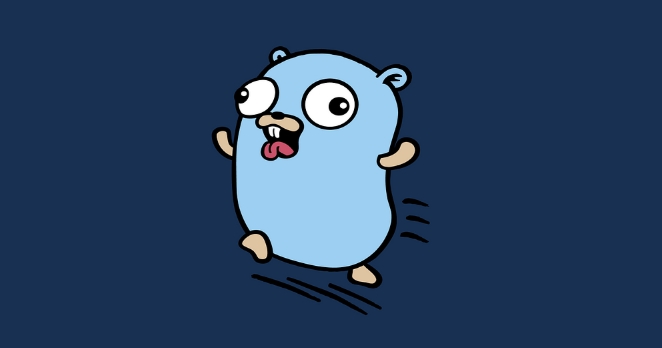 Golangcontext如何提升Web开发效率?
Golangcontext如何提升Web开发效率?
- 上一篇
- Golangcontext如何提升Web开发效率?
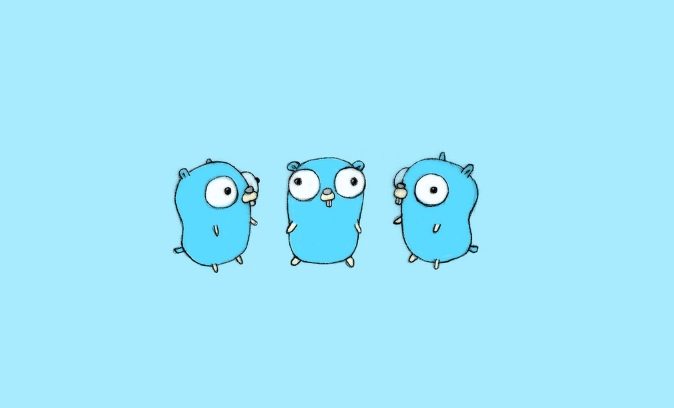
- 下一篇
- Golang管道过滤实现与优化技巧分享
-

- Golang · Go教程 | 12分钟前 |
- Golang享元模式详解与优化方法
- 109浏览 收藏
-
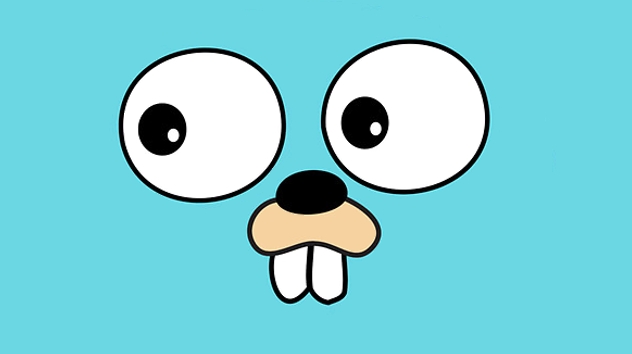
- Golang · Go教程 | 18分钟前 |
- GolangRPC通信实现全解析
- 110浏览 收藏
-
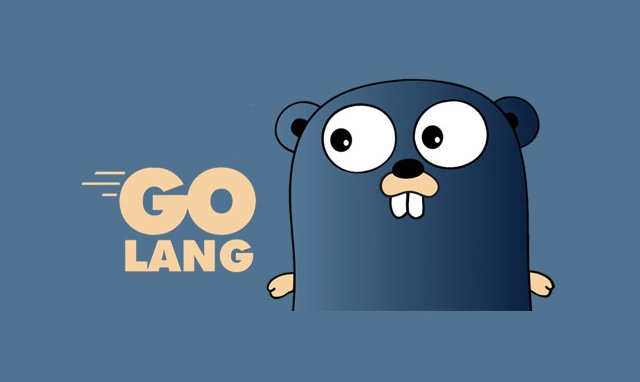
- Golang · Go教程 | 33分钟前 |
- Golang自定义错误处理技巧解析
- 174浏览 收藏
-
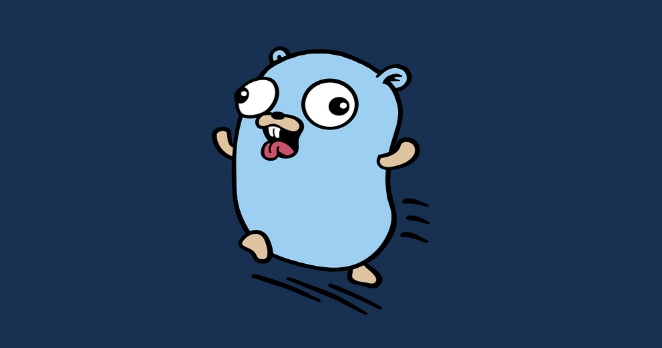
- Golang · Go教程 | 46分钟前 |
- Golang删除无效依赖的正确方法
- 346浏览 收藏
-
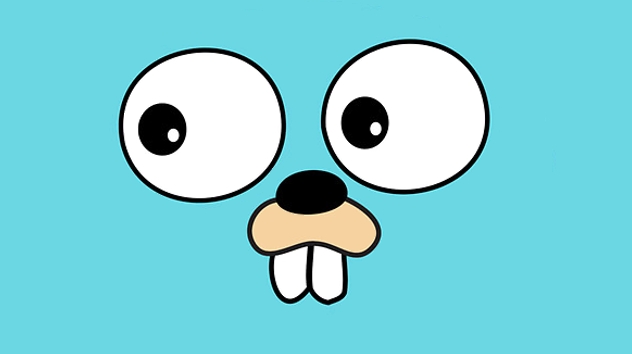
- Golang · Go教程 | 49分钟前 |
- Golang图像处理项目教程与实现
- 497浏览 收藏
-
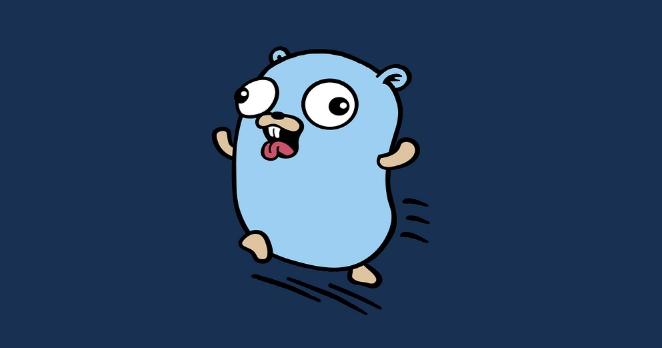
- Golang · Go教程 | 1小时前 |
- Golang网络包丢失处理方法解析
- 469浏览 收藏
-
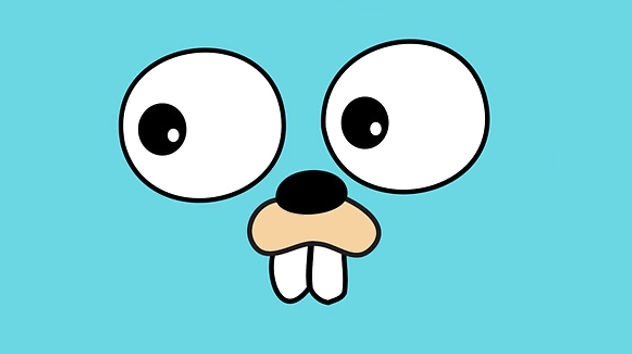
- Golang · Go教程 | 1小时前 |
- Golang反射实现通用代理方法解析
- 402浏览 收藏
-

- Golang · Go教程 | 1小时前 |
- Golang并发缓存实现与淘汰策略详解
- 406浏览 收藏
-

- 前端进阶之JavaScript设计模式
- 设计模式是开发人员在软件开发过程中面临一般问题时的解决方案,代表了最佳的实践。本课程的主打内容包括JS常见设计模式以及具体应用场景,打造一站式知识长龙服务,适合有JS基础的同学学习。
- 543次学习
-

- GO语言核心编程课程
- 本课程采用真实案例,全面具体可落地,从理论到实践,一步一步将GO核心编程技术、编程思想、底层实现融会贯通,使学习者贴近时代脉搏,做IT互联网时代的弄潮儿。
- 516次学习
-

- 简单聊聊mysql8与网络通信
- 如有问题加微信:Le-studyg;在课程中,我们将首先介绍MySQL8的新特性,包括性能优化、安全增强、新数据类型等,帮助学生快速熟悉MySQL8的最新功能。接着,我们将深入解析MySQL的网络通信机制,包括协议、连接管理、数据传输等,让
- 500次学习
-

- JavaScript正则表达式基础与实战
- 在任何一门编程语言中,正则表达式,都是一项重要的知识,它提供了高效的字符串匹配与捕获机制,可以极大的简化程序设计。
- 487次学习
-

- 从零制作响应式网站—Grid布局
- 本系列教程将展示从零制作一个假想的网络科技公司官网,分为导航,轮播,关于我们,成功案例,服务流程,团队介绍,数据部分,公司动态,底部信息等内容区块。网站整体采用CSSGrid布局,支持响应式,有流畅过渡和展现动画。
- 485次学习
-

- ChatExcel酷表
- ChatExcel酷表是由北京大学团队打造的Excel聊天机器人,用自然语言操控表格,简化数据处理,告别繁琐操作,提升工作效率!适用于学生、上班族及政府人员。
- 3202次使用
-

- Any绘本
- 探索Any绘本(anypicturebook.com/zh),一款开源免费的AI绘本创作工具,基于Google Gemini与Flux AI模型,让您轻松创作个性化绘本。适用于家庭、教育、创作等多种场景,零门槛,高自由度,技术透明,本地可控。
- 3415次使用
-

- 可赞AI
- 可赞AI,AI驱动的办公可视化智能工具,助您轻松实现文本与可视化元素高效转化。无论是智能文档生成、多格式文本解析,还是一键生成专业图表、脑图、知识卡片,可赞AI都能让信息处理更清晰高效。覆盖数据汇报、会议纪要、内容营销等全场景,大幅提升办公效率,降低专业门槛,是您提升工作效率的得力助手。
- 3445次使用
-

- 星月写作
- 星月写作是国内首款聚焦中文网络小说创作的AI辅助工具,解决网文作者从构思到变现的全流程痛点。AI扫榜、专属模板、全链路适配,助力新人快速上手,资深作者效率倍增。
- 4553次使用
-

- MagicLight
- MagicLight.ai是全球首款叙事驱动型AI动画视频创作平台,专注于解决从故事想法到完整动画的全流程痛点。它通过自研AI模型,保障角色、风格、场景高度一致性,让零动画经验者也能高效产出专业级叙事内容。广泛适用于独立创作者、动画工作室、教育机构及企业营销,助您轻松实现创意落地与商业化。
- 3823次使用
-
- Golangmap实践及实现原理解析
- 2022-12-28 505浏览
-
- go和golang的区别解析:帮你选择合适的编程语言
- 2023-12-29 503浏览
-
- 试了下Golang实现try catch的方法
- 2022-12-27 502浏览
-
- 如何在go语言中实现高并发的服务器架构
- 2023-08-27 502浏览
-
- 提升工作效率的Go语言项目开发经验分享
- 2023-11-03 502浏览